告诉你怎样查看win10版本号
最近小编发现有许多的小伙伴想要了解查看win10版本号的方法,今天小编趁着空闲的情况下给你们说说查看如何查看win10版本号这个问题的方法。可以让你们自己就能够轻松的解决好这个问题。
小伙伴们,小编今天给你们带来了一个非常劲爆的消息,你就是查看win10版本号的方法。你们听完之后有没有心动的感觉呢?有的话,那么想不想和小编一起看看呢?想的话,那就快点跟小编一起去看看查看win10版本的方法是什么。
第一种方法:
1,进入WIN10系统以后,在左下角处的开始图标上面点击右键,然后在出来的工具中点击【运行】或者是按快捷键【WIN+R】调出运行工具。
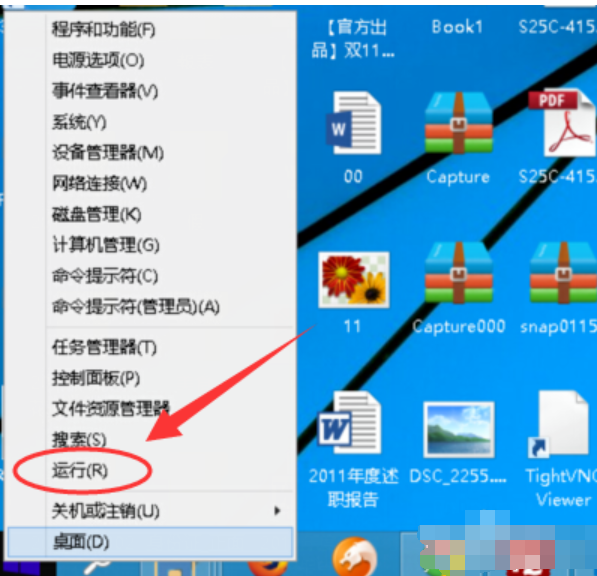
如何查看win10版本号系统软件图解1
2,在运行工具这里输入【dxdiag】再点击【确定】
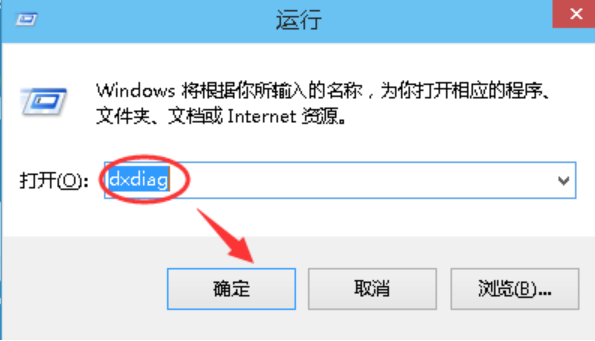
win10版本系统软件图解2
3,在出来的DirectX诊断工具下面找到操作系统,那个操作系统最后面就有一个版本。这个版本就是想要的那个版本号。
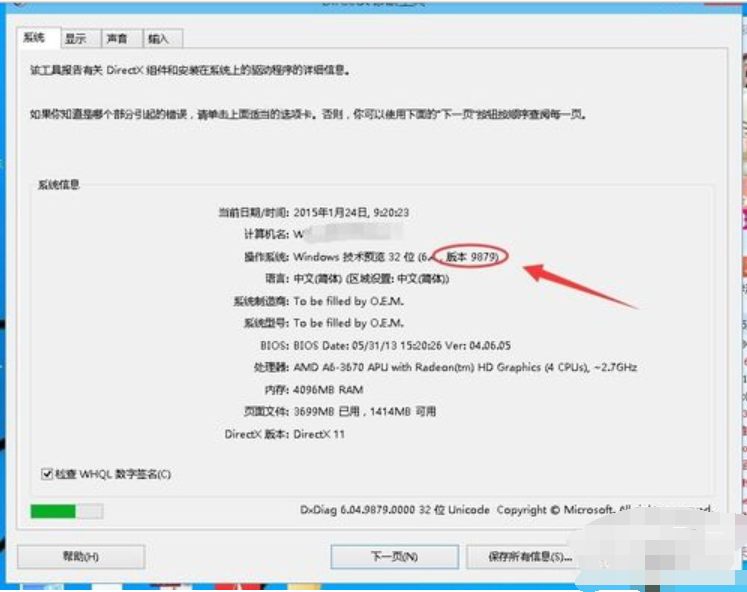
如何查看win10版本号系统软件图解3
第二种方法:
1,进入WIN10系统以后,在左下角处的开始图标上面点击右键,然后在出来的工具中点击【运行】或者是按快捷键【WIN+R】调出运行工具。
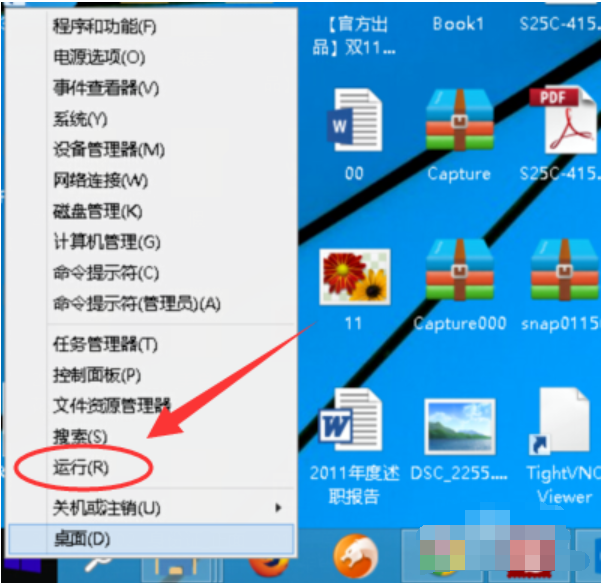
win10版本系统软件图解4
2,然后在运行工具中输入【cmd】然后确定,在命令提示符中输【slmgr/dlv】再按回车。再等会一会就会出现一个窗口。
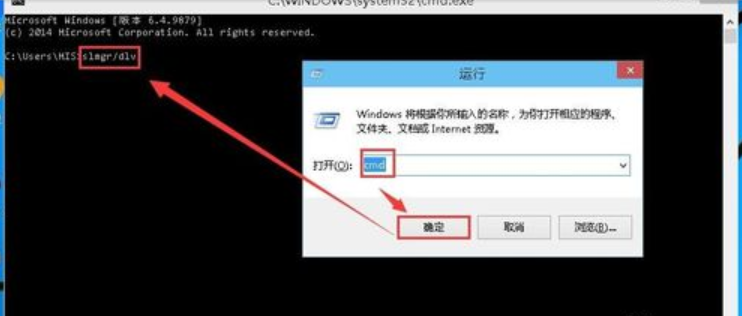
win10版本系统软件图解5
3,在这个窗口中也可以看到系统版本号。
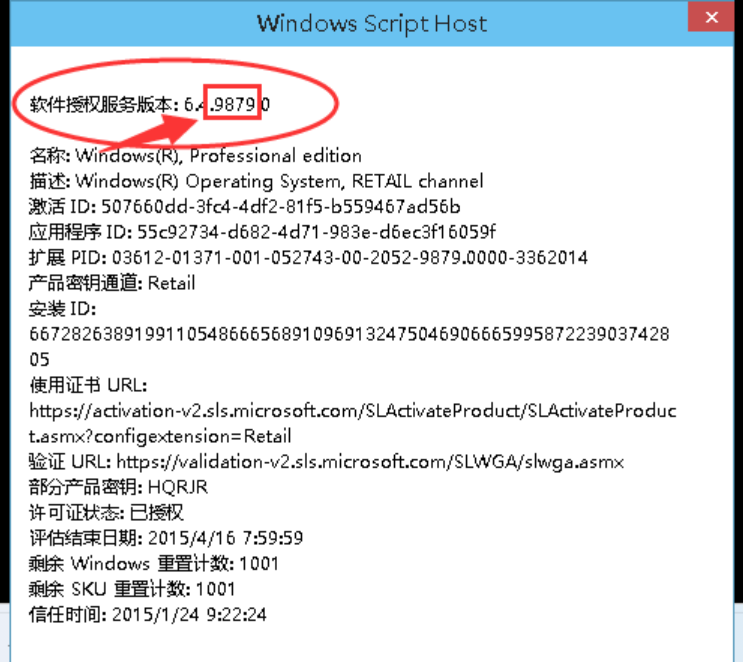
查看版本号方法系统软件图解6
上一篇:苹果手机有锁和无锁的区别
下一篇:qq怎么让好友远程协助操作

 2019-08-05 10:06:07
2019-08-05 10:06:07




